엑셀의 활용도가 높아지면 엄청나게 많은 자료를 하나의 워크시트에서 작업하는 경우가 있습니다.
수백 또는 수 천의 행과 열로 정리된 엑셀 시트를 작업한다고 했을 때 만약 빈 셀의 개수를 알아야 한다면 어떻게 하는 것이 가장 효과적인 방법일까요?
시트를 좌우, 상하로 스크롤 해야 할 만큼 많은 셀 값이 있는 경우 사람 눈으로 직접 확인해서 빈 셀 개수를 세는 것은 결코 올바른 방법이 아닙니다.
엑셀에서는 시트의 빈 셀을 세는 함수를 제공하고 있습니다. 함수를 사용하면 간단하게 빈 셀의 개수를 구할 수 있습니다. 반대로 빈 셀이 아닌 셀의 개수도 함수를 이용해서 쉽게 구할 수 있습니다.
이번 글에서는 엑셀 Excel 범위에 있는 빈 셀의 개수, 채워진 셀의 개수 세기(COUNTBLANK, COUNTA) 방법에 대해 알아보겠습니다.
엑셀 선택 범위에 있는 빈 셀의 개수 계산
▶ 첫 번째로 선택한 범위의 셀에서 빈 셀의 개수를 구해 보겠습니다.
빈 셀의 개수를 구하기 위해 COUNTBLANK 함수를 사용합니다.
- 기본 구문 : COUNTBLANK(range)
- range : 빈 셀의 개수를 구하려는 셀 범위입니다.
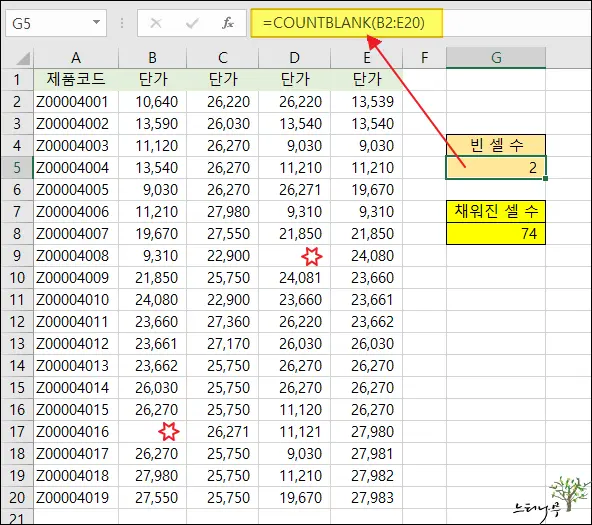
▼ B2에서 E20까지 76개의 셀 중에서 빈 셀의 개수를 구하는 실제 예제입니다.
- COUNTBLANK(B2:E20)
- B17, D9 두 개의 셀이 비어 있어 빈 셀 개수 2가 구해졌습니다.
엑셀 선택 범위에 있는 채워진 셀의 개수 계산(비어 있지 않은 셀 개수)
▶ 두 번째로 선택한 범위의 셀에서 비어 있지 않은 셀의 개수를 구해 보겠습니다.
값이 채워진 셀의 개수를 구하기 위해 COUNTA 함수를 사용합니다.
- 기본 구문 : COUNTA(value1,[value2]…)
- value : 최대 255개의 인수로서 개수를 구할 값과 셀입니다.
▼ B2에서 E20까지 76개의 셀 중에서 비워 있지 않은 셀의 개수를 구하는 실제 예제입니다.
- COUNTA(B2:E20)
- 비어 있는 셀 2개를 제외하고 74가 구해졌습니다.
마무리
엑셀 시트에서 빈 셀이 존재하는지 확인하는 방법으로 COUNTBLANK 함수를 사용하면 무척 편리합니다.
COUNTBLANK 함수를 사용해서 빈 셀의 개수를 구하기도 하지만 빈 셀의 존재 여부를 체크할 때도 많이 사용하기도 합니다.
COUNTA 함수의 경우 빈 셀은 제외하고 실제 값이 들어 있는 셀의 개수를 확인할 때 사용하게 됩니다.
※ 함께 읽으면 도움이 될 만한 다른 포스팅 글입니다.
♥ 이 글이 도움이 되었기를 바랍니다. ^-^
댓글로 흔적을 남겨 주세요.